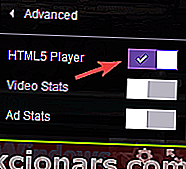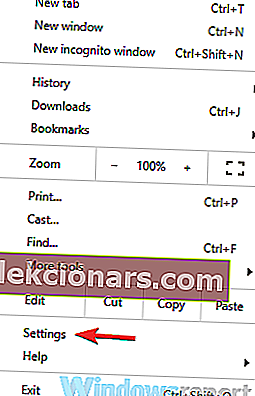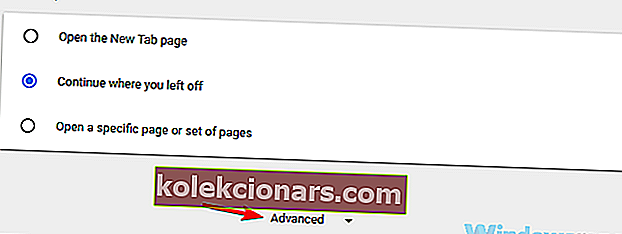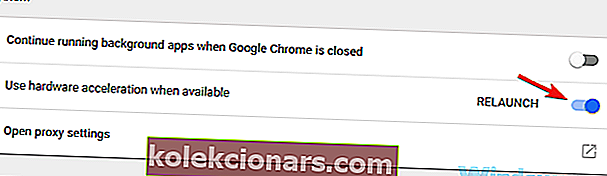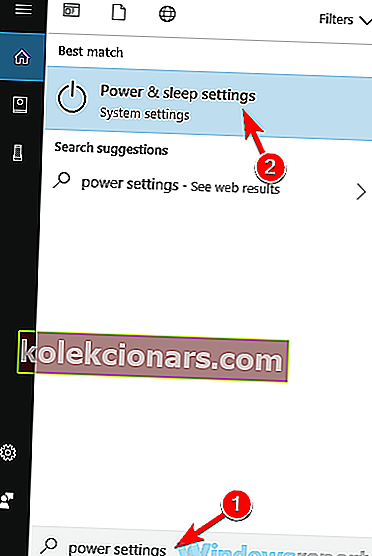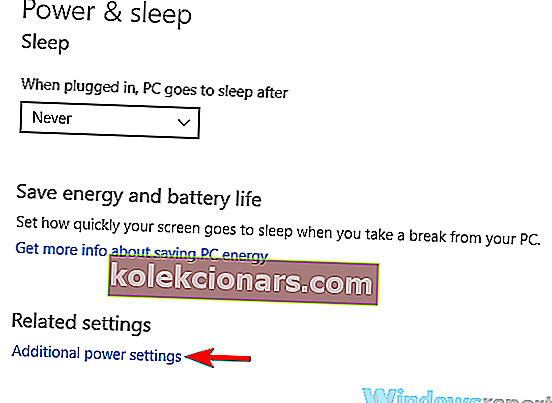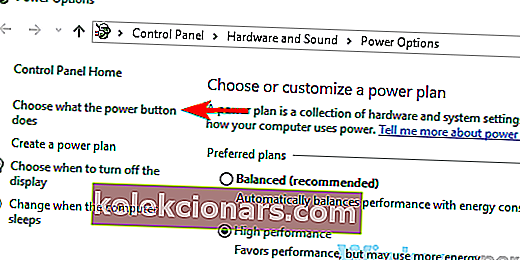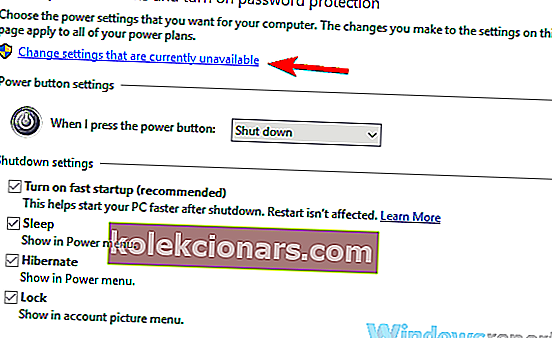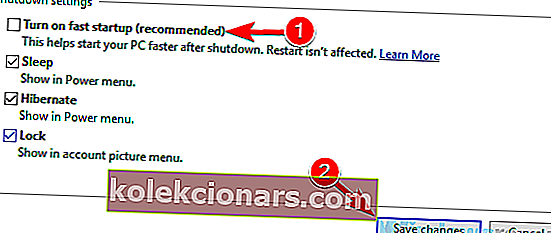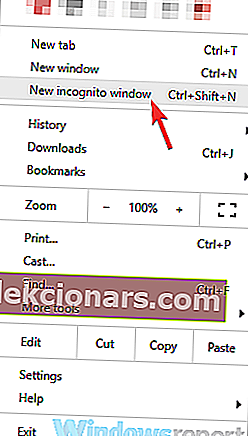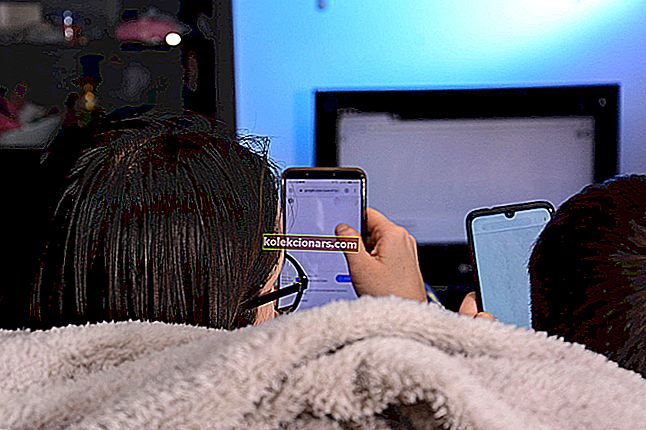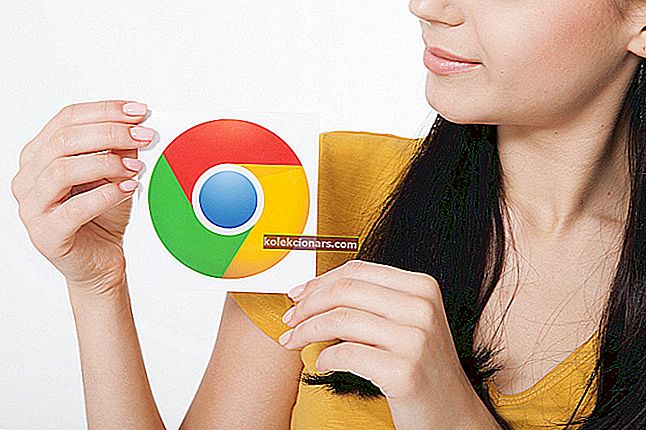- Twitch je populárny streamovací web venovaný hráčom.
- Mnoho používateľov, bohužiaľ, nahlásilo oneskorenie zvuku pri sledovaní streamov Twitch.
- Ak sa chcete dozvedieť viac informácií o tejto službe, navštívte naše vyhradené stredisko Twitch Fix Hub.
- Ak ste fanúšikom streamovaného herného obsahu, mohlo by sa vám páčiť aj naše Streaming Hub.

Twitch je populárna streamovacia služba, ale mnoho používateľov pri sledovaní Twitchu nahlásilo oneskorenie zvuku. Tento problém môže negatívne ovplyvniť váš zážitok zo sledovania, preto vám dnes ukážeme, ako tento problém vyriešiť na počítači.
Problémy so zvukom Twitch môžu byť dosť problematické a keď už hovoríme o problémoch so zvukom, tu uvádzame niektoré bežné problémy, ktoré používatelia nahlásili:
- Škubanie streamovaného zvuku nesynchronizovaného, herného zvuku nesynchronizovaného - Tento problém môže nastať pri streamovaní pomocou OBS. Ak to chcete opraviť, nastavte oneskorenie mikrofónu, aby zodpovedalo oneskoreniu zvuku.
- Zvuk OBS nie je synchronizovaný - K tomuto problému obvykle dochádza v dôsledku nastavenia OBS a mnoho používateľov uviedlo, že problém vyriešili vypnutím možnosti Použiť časové značky zariadenia.
- Škubanie zvuku zaostáva za videom, oneskorenie zvuku - Existuje veľa príčin, ktoré vedú k týmto chybám, a ak sa s nimi stretnete, určite vyskúšajte všetky naše riešenia.
Ako môžem opraviť zvukové oneskorenia v Twitchi?
- Skúste použiť iný prehliadač
- Zakázať prehrávač HTML5
- Aktualizujte svoje ovládače GPU
- Obnovte stránku
- Prepínajte medzi rôznymi režimami
- Zakáže hardvérovú akceleráciu
- Zakázať rýchle spustenie
- Zakážte možnosť Použiť časové značky zariadenia
- Skontrolujte množstvo pamäte RAM
- Nastavte oneskorenie na svojej webovej kamere a mikrofóne
- Skúste si pozrieť paru v režime inkognito
1. Skúste použiť iný prehliadač

Ak vaše problémy pretrvávajú a myslíte si, že za to môže váš webový prehliadač, potom je možno načase vyskúšať iný.
Avid hráči môžu vyskúšať Opera GX, prvý webový prehliadač na svete vytvorený špeciálne pre hráčov.
Vyzerá nielen fantasticky vďaka vizuálu od Razer Chroma, ale obsahuje aj integrácie Twitch, ktoré umožňujú lepší zážitok z Twitch pri sledovaní streamov z neho.
Webový prehliadač je tiež vyrobený pomocou neuveriteľne stabilného modulu Chromium, takže na ňom budú fungovať aj všetky rozšírenia, ktoré ste mohli použiť v prehliadačoch Chrome alebo Edge.
Navyše je neuveriteľne ľahký a ponuka ovládacích prvkov GX zaisťuje, že váš prehliadač nikdy nespotrebuje veľa pamäte RAM.

Opera GX
Vychutnajte si prezeranie svojich obľúbených streamov Twitch v tomto bleskurýchlom prehliadači, ako by mal každý hráč! Navštívte webovú stránku zdarma2. Zakážte prehrávač HTML5
- Otvorte požadovaný stream v službe Twitch.
- Kliknite na ikonu ozubeného kolieska pod videom a potom v ponuke zvoľte možnosť Rozšírené . Vyhľadajte možnosť Prehrávač HTML5 a zakážte ju.
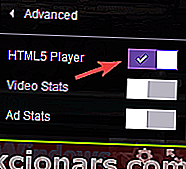
Podľa používateľov sa niekedy môže oneskorenie zvuku v aplikácii Twitch objaviť kvôli prehrávaču HTML5. HTML5 takmer úplne nahradil Adobe Flash na webe, ale zjavne majú niektorí ľudia problémy s prehrávačom HTML5 v Twitchi.
Ak chcete tento problém vyriešiť, používatelia navrhujú zakázať prehrávač HTML5 v aplikácii Twitch.
Potom by mal byť problém vyriešený a problémy so zvukom budú opravené. Nezabudnite, že toto riešenie možno budete musieť opakovať pre každý stream, ktorý chcete prehrať.
3. Aktualizujte svoje ovládače GPU

Vaše ovládače GPU sú dosť dôležité a ak sú poškodené alebo zastarané, možno ich budete musieť aktualizovať, aby ste v Twitchi vyriešili problémy so zvukovým oneskorením.
Je to celkom jednoduché a najlepší spôsob, ako to urobiť, je navštíviť webovú stránku výrobcu grafickej karty a stiahnuť najnovšie ovládače pre váš model. Po stiahnutí najnovších ovládačov ich nainštalujte a skontrolujte, či sa tým problém vyrieši.
Ak nechcete svoje ovládače aktualizovať manuálne, môžete kedykoľvek pomocou nástrojov tretích strán, napríklad DriverFix , automaticky aktualizovať všetky vaše ovládače iba pomocou niekoľkých kliknutí. Po aktualizácii ovládačov skontrolujte, či problém stále pretrváva.

Program je rýchly a spoľahlivý a vďaka nemu budete mať iba 2 kliknutia od aktualizácie ovládačov vášho počítača na najnovšie verzie.

DriverFix
DriverFix je dokonalým riešením na zabezpečenie aktualizácií a správneho fungovania ovládačov vášho počítača za každých okolností! Skúšobná verzia zdarma Navštívte webovú stránku4. Obnovte stránku

Niekedy môže tento problém nastať v dôsledku chyby na stránke, na ktorej sa nachádzate. Ak dôjde k oneskoreniu zvuku v konkrétnom streame, môžete problém vyriešiť jednoduchým obnovením stránky streamu.
Prípadne môžete skúsiť na chvíľu pozastaviť stream a potom pokračovať v prehrávaní, aby sa problém odstránil. Ak to nefunguje, môžete tiež skúsiť zavrieť prehliadač a znova otvoriť stream.
Toto je niekoľko jednoduchých riešení, ale môže vám pomôcť pri problémoch so oneskorením zvuku na Twitchi, takže si ich určite vyskúšajte.
5. Prepínajte medzi rôznymi režimami

Ak máte problémy so oneskorením zvuku v službe Twitch, je možné tento problém vyriešiť jednoduchým prepnutím do iného režimu zobrazenia. Podľa používateľov musí byť problém vyriešený iba prepnutím medzi bežným režimom, divadlom a režimom celej obrazovky.
Niekoľko používateľov uviedlo, že táto metóda pre nich fungovala, takže ju vyskúšajte a skontrolujte, či funguje.
6. Zakážte hardvérovú akceleráciu
- V pravom hornom rohu kliknite na ponuku
- Teraz z ponuky vyberte Nastavenia .
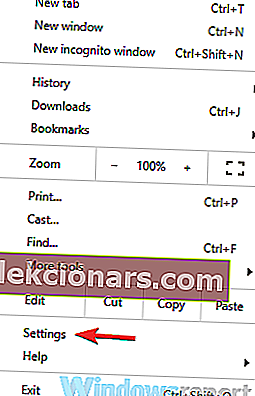
- Keď sa otvorí karta Nastavenia , posuňte sa úplne nadol a kliknite na Rozšírené .
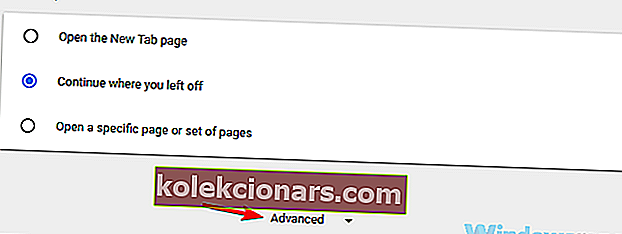
- Vyhľadajte systém oddiel a zakázať používať hardvérovú akceleráciu ak je k dispozícii možnosť .
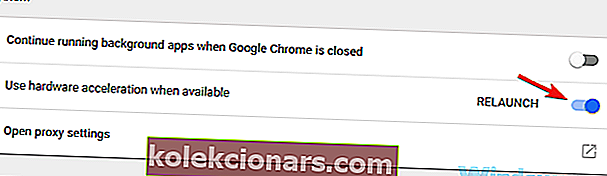
Podľa používateľov môže niekedy k tomuto problému dôjsť v dôsledku problémov s hardvérovou akceleráciou vášho prehľadávača. Hardvérová akcelerácia je užitočná funkcia, ktorá využíva váš grafický procesor na vykreslenie obsahu a zlepšenie vášho výkonu.
Niekedy však táto funkcia môže viesť k oneskoreniu zvuku a rôznym ďalším problémom na Twitchi. Mnoho používateľov navrhuje tento problém vyriešiť, aby zakázali hardvérovú akceleráciu vo vašom prehliadači.
Po vypnutí tejto funkcie vykonajte zmeny reštartovaním prehliadača. Po reštartovaní prehliadača skontrolujte, či problém stále pretrváva.
7. Zakážte rýchle spustenie
- Stlačte kláves Windows + S a do vyhľadávacieho poľa zadajte nastavenia napájania .
- V zozname výsledkov vyberte nastavenie napájania a režimu spánku .
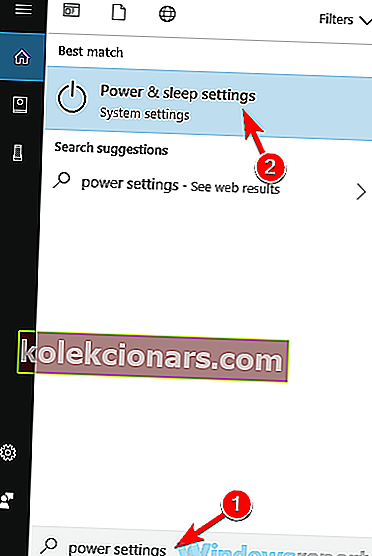
- Na pravom paneli prejdite nadol do časti Súvisiace nastavenia a kliknite na položku Ďalšie nastavenia napájania .
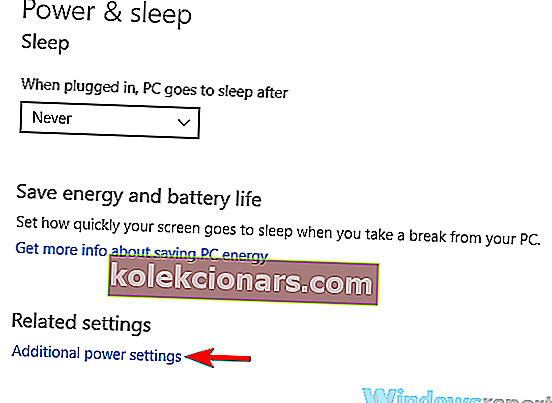
- Teraz by sa malo zobraziť okno Možnosti napájania . Na ľavom paneli vyberte možnosť Vybrať, čo robí tlačidlo napájania .
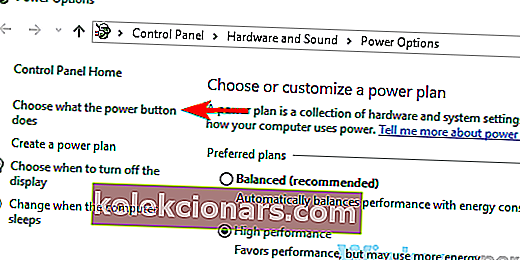
- Kliknite na Zmeniť nastavenia, ktoré nie sú momentálne k dispozícii .
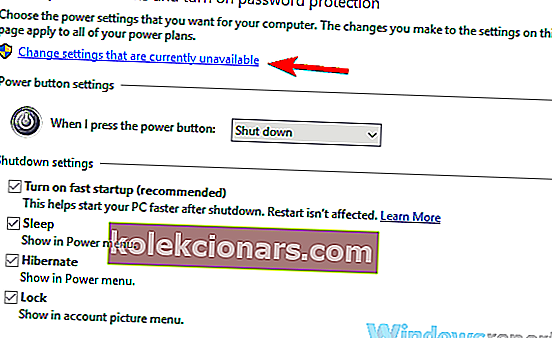
- Zrušte začiarknutie možnosti Zapnúť rýchle spustenie (odporúčané) a kliknite na tlačidlo Uložiť zmeny .
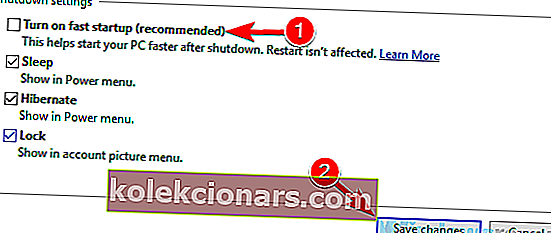
Podľa používateľov môže byť tento problém spôsobený funkciou Fast Boot v systéme Windows. Toto je užitočná funkcia, pretože umožní vášmu systému rýchlejšie sa spustiť tým, že ho uvedie do stavu podobného režimu dlhodobého spánku.
Aj keď je táto funkcia užitočná, niektorí používatelia tvrdia, že spôsobuje problémy so zvukom v službe Twitch. Ak chcete problém vyriešiť, odporúča sa ho úplne deaktivovať.
Po vypnutí tejto funkcie by problémy so zvukovým oneskorením v aplikácii Twitch mali byť preč. Majte na pamäti, že po vypnutí tejto funkcie sa váš systém môže spustiť o niečo pomalšie.
8. Zakážte možnosť Použiť časové značky zariadenia

- Otvorte OBS a na hlavnej obrazovke kliknite na ozubené koliesko
- Teraz vyhľadajte možnosť Použiť časové značky zariadenia a vypnite ju.
Niektorí používatelia hlásili problémy so oneskorením zvuku na Twitchi počas streamovania a používania OBS. Na vyriešenie tohto problému sa odporúča zmeniť jediné nastavenie v OBS.
Potom skontrolujte, či je problém vyriešený. Ak je táto funkcia už deaktivovaná, skúste ju povoliť a skontrolujte, či sa tým problém vyrieši.
9. Skontrolujte množstvo pamäte RAM

Ak sa vám pri streamovaní na Twitchi pomocou OBS zobrazuje zvukové oneskorenie, problém pravdepodobne súvisí s veľkosťou pamäte RAM. Podľa používateľov sa tento problém môže objaviť, ak nemáte dostatok RAM na pohodlné spustenie OBS.
Je to nepravdepodobná príčina, ale ak je problémom veľkosť pamäte RAM, mali by ste zvážiť nákup väčšej pamäte RAM.
10. Nastavte oneskorenie na svojej webovej kamere a mikrofóne

Ak máte pri streamovaní na Twitch meškanie zvuku, môžete tento problém trochu vyriešiť pridaním offsetu k svojej webovej kamere a mikrofónu. Ak to chcete urobiť, choďte na stránku Nastavenia v OBS, vyhľadajte svoj zdroj zvuku a videa a pridajte k nemu offset.
Potom by mala byť vaša webová kamera a mikrofón dokonale synchronizovaný so zvukom hry. Toto môže byť hrubé riešenie, ale niekoľko používateľov uviedlo, že to pre nich fungovalo, takže to možno budete chcieť vyskúšať.
11. Skúste zobraziť stream v režime inkognito
- Kliknite na ikonu Menu v pravom hornom rohu prehliadača.
- Teraz v ponuke vyberte Nové okno inkognito .
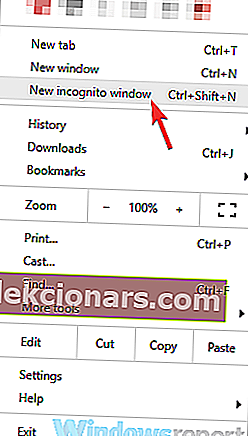
Ak nemôžete sledovať Twitch Steam z dôvodu oneskorenia zvuku, skúste to skúsiť pozrieť v režime inkognito. Mnoho prehliadačov má túto funkciu a táto funkcia nepoužíva žiadne doplnky ani vyrovnávaciu pamäť, takže je ideálna na riešenie problémov.
Potom sa zobrazí nové okno. Navštívte stream, ktorý chcete sledovať, v novom okne a skontrolujte, či problém stále pretrváva.
Ak sa problém neobjaví v režime inkognito, problém s najväčšou pravdepodobnosťou súvisí s niektorým z vašich rozšírení alebo vyrovnávacou pamäťou, takže vyčistite vyrovnávaciu pamäť a zakážte všetky rozšírenia.
Problémy so oneskorením zvuku v službe Twitch môžu negatívne ovplyvniť váš zážitok zo sledovania, ale ak máte tento problém, určite vyskúšajte všetky naše riešenia.
Poznámka redaktora: Tento príspevok bol pôvodne publikovaný v decembri 2018 a od tej doby bol prepracovaný a aktualizovaný v septembri 2020 kvôli aktuálnosti, presnosti a komplexnosti.